Cara terbaik untuk mengirim file besar di perangkat apa pun
Pernahkah Anda mencoba mengirim video yang lebih panjang atau presentasi dan telah diperingatkan bahwa file itu terlalu besar untuk dikirim?
Terlepas dari perangkat yang Anda gunakan, sebagian besar platform komunikasi seperti teks, email, dan aplikasi lainnya menempatkan file -Limit yang diterapkan, yang membatasi Anda untuk mengirim file yang lebih besar. Namun, ini tidak berarti bahwa ini tidak mungkin. Berikut adalah trik saya untuk mengirim file besar di perangkat apa pun.
Untuk mengirim file besar di iPhone melalui AirDrop
Anda dapat mengirim file besar dengan beberapa cara berbeda melalui iPhone, dan Anda memilih ke mana akan tergantung pada apakah orang di titik penerima juga memiliki iPhone atau tidak.
Jika kedua belah pihak memiliki iPhone dan dekat, itulah cara mengirim file besar melalui AirDrop. Anda dapat mengirim foto, video, file, atau dokumen, dan lainnya melalui AirDrop.
Cara terbaik untuk mengoptimalkan komputer Anda, perangkat Mac
Pengguna iPhone dapat mengirim file dengan AirDrop. ()
Cara mengirim file besar di iPhone melalui airdrop
- Pastikan kedua belah pihak dekat dan miliki Bluetooth beralih
- Buka file yang Anda kirim ke orang lain di iPhone Anda dan ketuk di Bagikan ikon
- Ketik Ikon AirDrop
- Pilih orang yang ingin Anda tayangkan file. Jika Anda tidak melihatnya, pastikan Anda telah mengatur kedua AirDrop Memungkinkan semua orang untuk mengirim Anda. Ikuti langkah -langkah ini untuk memeriksanya:
Pergi ke Lembaga > Umum > Penurunan udara > Semua selama 10 menit
- Setelah Anda mengetuk nama atau iPhone orang lain, mereka akan menerima pemberitahuan pop-up dan bertanya apakah mereka akan melakukannya Menerima atau Menolak file yang Anda bagikan
- Jika mereka mengetik Menerimaakan disimpan file
Tempat di mana disimpan akan tergantung pada file. Jika itu adalah foto atau video, biasanya akan masuk ke aplikasi foto. Jika ini adalah jenis file yang berbeda, orang yang menerima file akan memilih tempat menyimpan file di ponsel mereka.
Lainnya: Kirim pesan yang menyenangkan dengan trik iPhone ini
Untuk mengirim file besar di iPhone melalui tautan iCloud menggunakan drop email
Jika Anda mengirim file besar dengan iPhone, Anda dapat mengirimkannya melalui tautan iCloud, apakah orang di titik penerima memiliki iPhone. Selama Anda telah ditandatangani di iPhone Anda dengan akun iCloud Anda, Anda dapat mengirim file yang lebih besar melalui email atau SMS dengan fitur iCloud bawaan.
Jika Anda memiliki akun iCloud, Anda secara otomatis mendapatkan opsi untuk melampirkan file yang lebih besar ke UE -Mail melalui apa yang dikenal sebagai Drop Mail. Inilah cara memasang foto atau video yang terlalu besar untuk ‘ne -mail Drop Mail.
Cara mengirim file besar melalui tautan iCloud menggunakan mail drop
1 .. Kompilasi E -Mail baru
- Ketuk Mail -app di iPhone Anda Kompilasi tombol
2 .. tambahkan lampiran
- Ketuk pada Ikon Panah Kiri (<) dan kemudian klik ikon yang digunakan untuk mengakses perpustakaan media. Ikon ini terlihat seperti a persegi dengan lanskap gunung Di dalamnya. Setelah Anda mengetuknya, Anda bisa menambahkan foto atau video. Pilih Foto atau video Keluar dari pustaka foto Anda, lalu ketuk di X. Ketuk anak panah untuk mengirim.
Cara melihat bendera merah untuk penipuan pasar facebook terbaru ini
Salah satu opsi untuk pengguna iPhone adalah menambahkan lampiran ke ‘ne mail. ()
3 .. Gunakan drop e -mail jika lampiran Anda terlalu besar
- Jika foto atau video Anda terlalu besar untuk dilampirkan ke ‘ne -mail, Anda akan menerima peringatan seperti ini (di bawah)
Cara terbaik untuk menghapus hal -hal yang tidak perlu dari iCloud Anda untuk membebaskan ruang penyimpanan
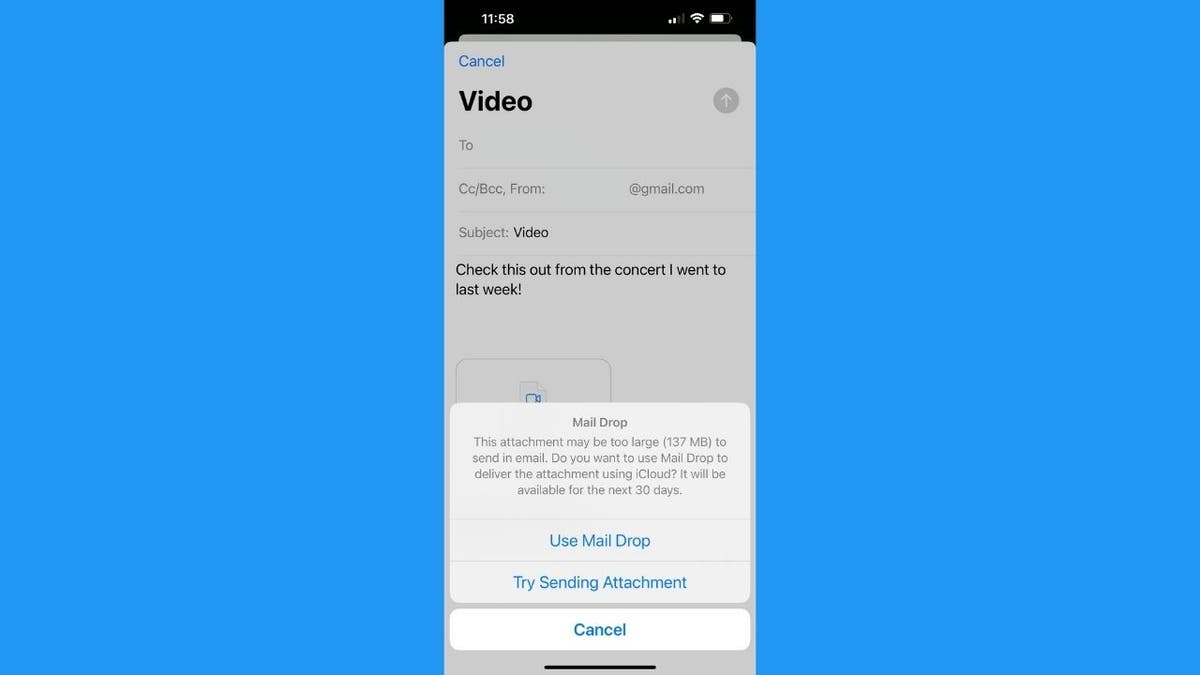
Salah satu opsi untuk mengirim file untuk pengguna iPhone adalah menggunakan drop mail. ()
- Dalam hal ini Anda harus memilih Gunakan Mail Drop
Catatan: Untuk menggunakan drop mail, hanya pemancar yang harus menjadi pengguna iCloud, dan Anda bahkan tidak perlu mengirim e -mail akun iCloud Anda. IPhone Anda mengunggah video ke iCloud Anda selama satu bulan dan mengirim tautan ke penerima yang dapat mereka klik untuk mengunduh lampiran dalam resolusi lengkapnya.
LEBIH: Apa yang harus Anda lakukan jika teman Anda dapat dari Anda yang tidak Anda kirim?
Ke file teks atau dengan mengirim aplikasi apa pun
Gunakan file iCloud Anda ke teks atau dengan mengirim aplikasi apa pun File Aplikasi. Muncul di iPhone Anda, dan Anda dapat memuat file apa pun di atasnya.
Cara mengirim pesan teks atau dengan mengirim aplikasi apa pun
- Ketuk pada foto, video, dokumen atau file di iPhone Anda Bagikan ikon (terlihat seperti kotak dengan panah muncul)
- Gulir ke bawah dan ketuk Simpan dalam file
- Pilih di mana Anda ingin menyimpannya di folder
- Buka File -app dan pilih file
- Ketik Bagikan ikon
- Anda kemudian dapat mengetik Pesan, Surat atau aplikasi lain, atau bahkan Menyalin Hanya untuk menyalin tautan
- Kirim seperti biasa, dan file Anda sekarang akan dibagikan kepada penerima melalui file -App Anda
Lainnya: Cara Menemukan MacBook Anda yang Hilang
Untuk mengirim file besar di android
Cara terbaik untuk mengirim file besar melalui Android Google Drive. Jika Anda belum memiliki akun Gmail atau Google, Anda bisa membuat satu bebas. Akun Google memiliki 15 GB penyimpanan gratis (di atas semua akun Google Anda, termasuk Gmail, Google Drive, dan Google Foto). Maka Anda dapat mengirim lampiran besar dengan Google Drive, Itu datang dengan akun Google Anda secara gratis; cukup ‘unduh aplikasi dari Google Play Store.
Cara mengirim file besar di android
Pengaturan mungkin tergantung pada produsen ponsel Android Anda.
- Anda dapat mengunggah foto, video atau file apa pun ke stasiun Anda dengan di Bagikan ikon (Sepertinya <) Saat Anda membukanya
- Mengetuk Pengelolaan (Anda mungkin perlu mengenai lingkaran bundar dengan tiga titik dan kata lagi)
- Ubah nama file jika Anda mau dan ketik Menyimpan
Cara memblokir e -mail yang tidak diinginkan dan menjengkelkan
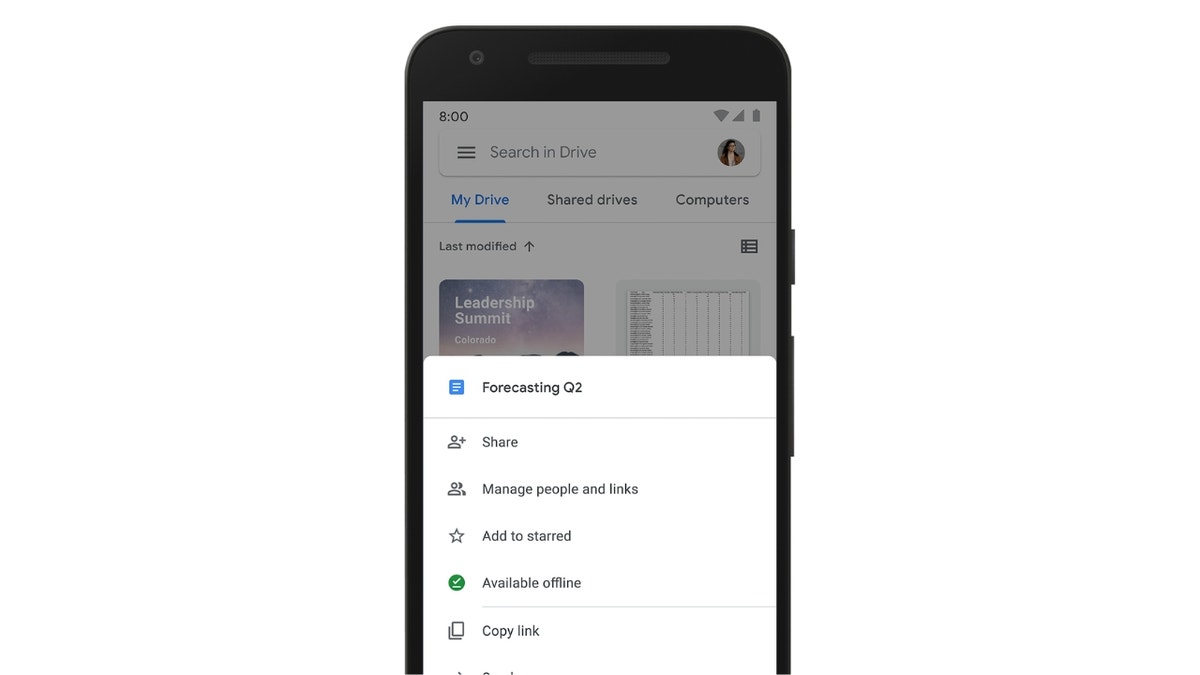
Pengguna Android dapat menggunakan Google Drive untuk mengirim file besar. ()
Sekarang Anda dapat membagikan file Anda melalui aplikasi Google Drive, begitulah caranya.
Cara membagikan file Anda melalui aplikasi Google Drive
- Membuka Google Drive dan klik pada mengajukan Anda ingin berbagi
- Ketik Tiga titik vertikal Tepat di atas Pilih Bagian Untuk berbagi atau mengetuk dengan seseorang melalui Google Drive ke alamat email mereka Salin tautan Jika Anda ingin mengirim tautan itu sendiri melalui teks atau di ‘ne -mail body
- Memilih Bagian Untuk berbagi dengan seseorang melalui Google Drive ke alamat email mereka
- Atau ketik Salin tautan Jika Anda ingin mengirim tautan itu sendiri melalui teks atau di ‘ne -mail body
Mengapa beberapa facebook -e -mails tidak terlihat seperti itu
Untuk mengirim file besar di komputer
Mirip dengan Androids, adalah salah satu cara untuk mengirim file besar di Windows atau komputer PC melalui aplikasi pihak ketiga seperti Google Drive.
11 peretasan teratas untuk meningkatkan masa pakai baterai MacBook Anda

Pengguna PC dapat menggunakan Google Drive untuk mengirim file besar. (Cyberguy.com)
Cara mengirim file besar di komputer
- Kunjungi drive.google.com dan ketuk + Baru
- Mengetuk Unggahan file
- Pilih file Anda dari dalam Google Drive
- Ketuk tiga titik vertikal di kanan atas
- Mengetuk Bagian untuk berbagi atau mengetuk langsung dengan e -mail Dapatkan tautan Untuk mengirim sendiri
Masuk ke buletin laporan cyberguy gratis saya untuk lebih banyak peringatan keselamatan saya Cyberguy.com/newsletter/.
Opsi lain untuk mengirim file besar
Dropbox
Mengapa Anda tidak boleh memberi seseorang nomor telepon Anda di aplikasi kencan
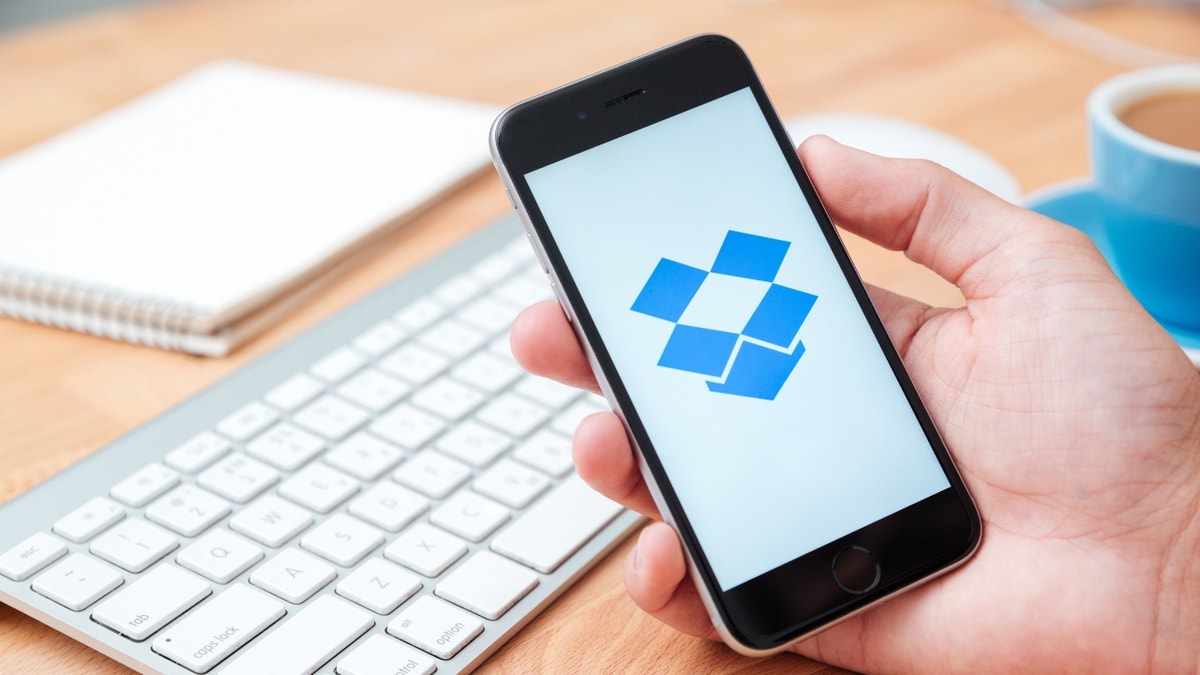
Dropbox menawarkan penyimpanan gratis untuk mengirim file besar. (Cyberguy.com)
Dropbox juga menawarkan sejumlah kecil penyimpanan gratis – 2 gigabytes, tepatnya. Dropbox adalah cara terbaik untuk mengunggah file besar yang dapat dengan mudah membagikan Anda melalui aplikasi atau meja mereka. Jika Anda telah mengunggah file ke Dropbox, Anda dapat mengetuk Salin tautan atau Bagian Untuk menambahkan email seseorang secara langsung.
Makanan paling penting yang paling penting
Ada berbagai cara untuk mengirim file besar di perangkat apa pun. Di iPhone, file melalui airdrop, email, teks atau aplikasi lain dapat dikirim menggunakan file iCloud -app. Jika Anda mencoba mengirim file besar di Mac, yang terbaik adalah menggunakan AirDrop atau email untuk mengirim file.
Untuk Android, PC atau Windows, Google Drive adalah salah satu opsi untuk mengirim file besar. Anda juga dapat menggunakan Dropbox, seperti yang disebutkan di atas. Either way, selalu ada opsi untuk mengirim file besar tanpa khawatir tentang batas ukuran file.
Klik di sini untuk mendapatkan aplikasi Fox News
Pernahkah Anda mengalami kesulitan mengirim video atau file yang lebih besar? Bagaimana Anda menyelesaikan masalahnya? Beri tahu kami dengan menulis kami di Cyberguy.com/contact/.
Masuk ke buletin laporan cyberguy gratis saya untuk lebih banyak peringatan keselamatan saya Cyberguy.com/newsletter/.
Hak Cipta 2023 CyberGuy.com. Semua hak dilindungi undang -undang.




